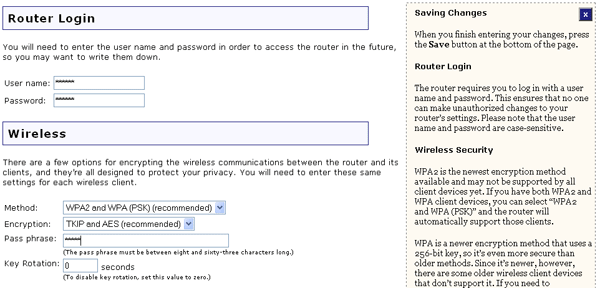
Ve webovém uživatelském rozhraní klepněte na kartu Security (Zabezpečení). V této části můžete konfigurovat a měnit nastavení zabezpečení zařízení Wireless MAXg Router.
Můžete nastavit údaje User name (Uživatelské jméno) a Password (Heslo), které budete používat pro přihlášení k zařízení Wireless MAXg Router. Společnost U.S. Robotics doporučuje uživatelské jméno a heslo vytvořit, aby se neoprávnění klienti nemohli k routeru přihlásit a měnit jeho nastavení. U uživatelského jména a hesla se rozlišují malá a velká písmena.
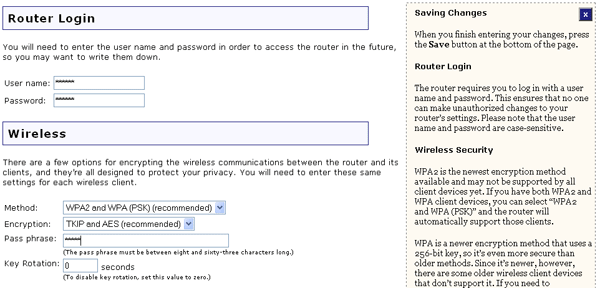
V této části můžete povolit bezdrátové bezpečnostní funkce. Společnost U.S. Robotics důrazně doporučuje povolit některou z funkcí bezdrátového zabezpečení, aby do sítě neměli přístup neoprávnění klienti.
U položky Method (Metoda) lze zvolit některou z těchto možností:
V závislosti na zvolené metodě budete muset nakonfigurovat různá nastavení.
Použití klíčů metodou WPA se podobá metodě WEP v tom, že se pro každý přenos dat používá zabezpečení šifrováním a že se pro řízení přístupu k síti používá kombinace klíčů. Klíč se však používá pouze jednou, k zahájení procesu, a je 256bitový. Po navázání komunikace se klíč pravidelně mění na náhodnou variaci původního klíče, což zajišťuje vyšší úroveň zabezpečení. Společnost U.S. Robotics doporučuje používat nejbezpečnější mechanismus, který je v zařízení Wireless MAXg Router dostupný.
Poznámka: Možnosti WPA (PSK) a WPA2 (PSK) lze použít pouze tehdy, pokud bezdrátová síť, ke které se chcete připojit, umožňuje použití některé z verzí šifrování WPA jako režimu ověřování. Mnohá starší zařízení pravděpodobně nebudou schopna používat šifrování WPA. Tuto možnost byste měli před zvolením metody WPA ověřit. Jestliže se režimy ověřování neshodují, nelze se připojit k bezdrátové síti.
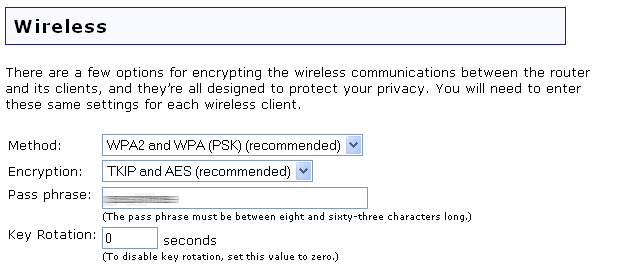
Pokud vyberete možnost WPA2 and WPA (PSK) (recommended) (WPA2 a WPA (PSK) (doporučeno)), WPA2 (PSK) nebo WPA (PSK), je třeba zvolit druh šifrování. Lze vybrat z možností TKIP and AES (recommended) (TKIP a AES (doporučeno)), AES nebo TKIP. Poté bude nutné zadat hodnotu Pass phrase (Heslo pro vpuštění). Heslo pro vpuštění musí mít nejméně osm znaků. Heslo pro vpuštění musí být stejné v každém počítači, který je připojen do bezdrátové sítě. Můžete také zadat Key rotation (Střídání klíče) v sekundách. Zabezpečovací protokoly WPA a WPA2 používají párové klíče pro jednosměrné pakety a skupinové klíče pro vícesměrové pakety. Key rotation (Střídání klíče) určuje, jak často router generuje novou skupinu klíčů pro vysílání a pro vícesměrové pakety. Metoda TKIP (Temporal Key Integrity Protocol) zakóduje klíče pomocí algoritmu hash a přidáním funkce kontroly integrity zajistí, že klíče nebudou zfalšovány. AES (Advanced Encryption Standard) je metoda symetrického šifrování klíče.
Šifrování WEP je schéma šifrování, které slouží k ochraně dat při bezdrátové komunikaci. Šifrování WEP zajišťuje řízení přístupu k síti a zabezpečení prostřednictvím šifrování pro všechny přenosy dat pomocí sady 64bitových nebo 128bitových klíčů. Aby bylo možné datový přenos dešifrovat, musí mít každý klient v síti stejný 64bitový nebo 128bitový klíč.
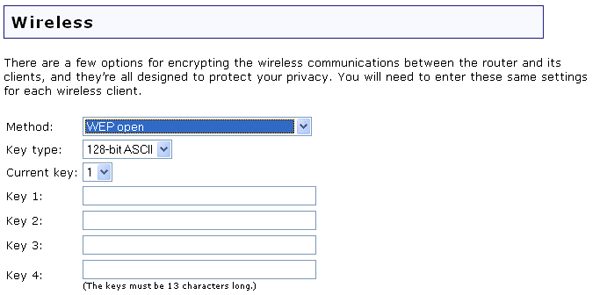
Pokud vyberete možnost WEP open (WEP otevřený) nebo WEP shared (WEP sdílený), bude třeba vybrat délku v položce Key type (Typ klíče) z možností 128-bit ASCII (128bitový kód ASCII), 128-bit Hex (128bitový šestnáctkový kód), 64-bit ASCII (64bitový kód ASCII) nebo 64-bit Hex (64bitový šestnáctkový kód). Možnosti typu klíče umožňují nastavit pro síť různé úrovně zabezpečení WEP. 64bitový kód je nejnižší, 128bitový je nejvyšší. Šestnáctkové hodnoty jsou definovány jako řetězce obsahující číslice 0-9 a písmena A-F, zatímco kód ASCII používá všechny znaky.
Pokud vyberete metodu WEP, můžete uložit až čtyři hodnoty Keys (Klíče). Hodnotu, která bude použita, musíte vybrat v rozevírací nabídce Current key (Aktuální klíč). Následující tabulka popisuje délky řetězců znaků, které je třeba zadat pro každý aktivovaný klíč WEP.
| Šestnáctkový | ASCII | |
|---|---|---|
| 64bitové | 10 znaků | 5 znaků |
| 128bitové | 26 znaků | 13 znaků |
Ověřování 802.1x (RADIUS) je možnost, kterou využijí pouze firmy, v nichž se uživatelé ověřují prostřednictvím centralizovaného serveru.

Pokud vyberete jednu z možností WPA2 and WPA with 802.1x (RADIUS) (WPA2 a WPA se standardem 802.1x (RADIUS)), WPA2 with 802.1x (RADIUS) (WPA2 se standardem 802.1x (RADIUS)) nebo WPA with 802.1x (RADIUS) (WPA se standardem 802.1x (RADIUS)), bude nutné zadat informace pro RADIUS Server. To je počítač, ke kterému zařízení Wireless MAXg Router vytvoří zabezpečené připojení a ověřuje bezdrátového uživatele nebo připojení. Je třeba zadat adresu IP serveru RADIUS. Také je nutné zadat hodnotu RADIUS Port nebo použít výchozí hodnotu 1812. Dále musíte zadat klíč RADIUS Key. To může být slovo nebo skupina čísel a používá se jako další funkce zabezpečení. Každý bezdrátový klient standardu 802.1X, který se bude připojovat k zařízení Wireless MAXg Router, musí mít správný klíč RADIUS, jinak mu bude zamítnut přístup. Upravte hodnotu Re-authentication (Opakované ověření) v minutách. Tímto nastavením určíte, jak často router odešle klientovi zprávu a požadavek na poskytnutí správných informací o zabezpečení. A nakonec můžete vybrat Pre-authentication (Předběžné ověření). Je-li tato možnost povolena, umožňuje ověření bezdrátového klienta na jiných bezdrátových přístupových bodech v jeho rozsahu a přitom stále komunikuje prostřednictvím aktuálního bezdrátového přístupového bodu.
Pokud není v síti povoleno bezdrátové šifrování, můžete zvolit možnost None.
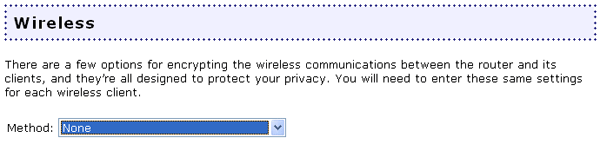
Poznámka: Toto nastavení se nedoporučuje, protože bez povolení šifrování bude síť vystavena nebezpečným vnějším útokům.
V tomto poli můžete určit, která bezdrátová zařízení smějí nebo nesmějí získat přístup k zařízení Wireless MAXg Router v závislosti na jejich adresách MAC. Adresa MAC je obvykle uvedena na štítku externích bezdrátových zařízení nebo ji lze zjistit pomocí konfiguračního nástroje bezdrátového klienta, podle toho, jaké bezdrátové zařízení používáte.
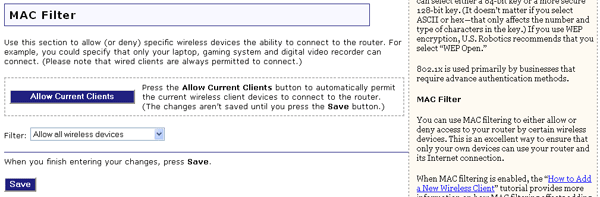
Klepnutím na tlačítko Allow Current Clients (Povolit současné klienty) umožníte budoucí přístup všem bezdrátovým klientům, kteří jsou v současnosti připojeni k zařízení Wireless MAXg Router.
Pokud chcete tuto možnost konfigurovat individuálně, můžete vybrat některou z položek Allow all wireless devices (Povolit všechna bezdrátová zařízení), Allow only these wireless devices (Povolit pouze tato bezdrátová zařízení) nebo Deny only these wireless devices (Zakázat pouze tato bezdrátová zařízení).
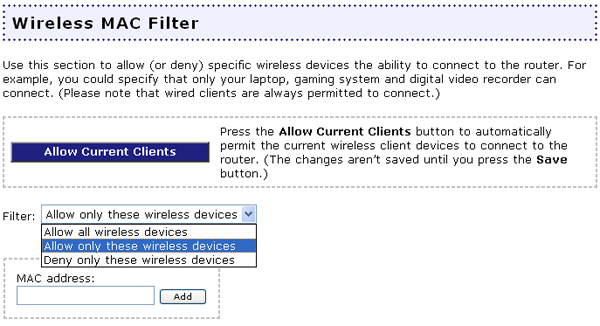
Po provedení změn nastavení konfigurace nebo zabezpečení zařízení Wireless MAXg, klepněte na tlačítko Save (Uložit). Tím budou změny uloženy a použity.